目录
4 使用远程仓库(如 Gitee/GitHub)进行备份和协作
前言:
本文详细介绍了Git的特性与作用,并仔细梳理了Git的安装与配置过程,最后使用GIt管理博主的平衡车项目。
1 什么是Git
Git 是一个开源的分布式版本控制系统,主要用于跟踪和管理文件(尤其是代码文件)的修改历史,方便多人协作开发和代码版本回溯。它由 Linux 内核的创始人 Linus Torvalds 于 2005 年为管理 Linux 内核开发而创建,如今已成为软件开发领域最流行的版本控制工具之一。
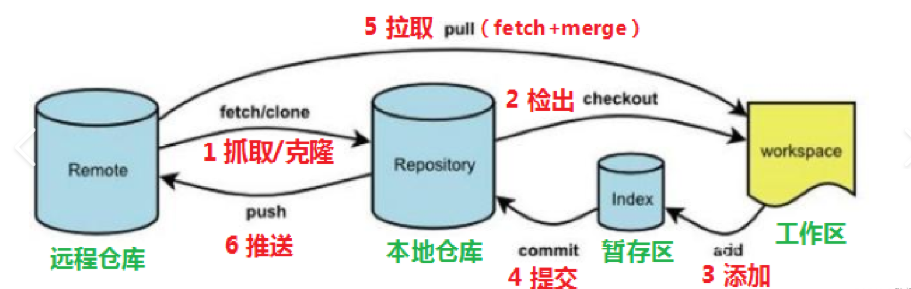
1.1 Git的特点
1.1.1 分布式架构
与 SVN 等集中式版本控制系统不同,Git 是分布式的 —— 每个开发者的本地设备都会保存完整的代码仓库(包括所有历史版本和分支),无需依赖中央服务器即可独立工作。这意味着:
- 离线时也能提交代码、查看历史;
- 单点服务器故障不会导致数据丢失(因为每个本地仓库都是完整备份)。
1.1.2 高效追踪修改
Git 不存储文件的完整副本,而是记录文件内容的「变化差异」(快照式存储),因此操作速度快、占用空间小,即使是大型项目也能高效运行。
1.1.3 强大的分支管理
分支是 Git 的核心功能之一,它允许开发者在不影响主代码的前提下创建独立的开发线(比如修复 bug、开发新功能),完成后再合并回主分支。分支操作轻量、快速,是多人协作和并行开发的关键。
1.1.4 完整的历史记录
Git 会记录每一次代码修改(包括修改人、时间、内容说明等),支持随时回溯到任意历史版本,方便排查问题或恢复误删的代码。
1.2 Git相关概念
- 仓库(Repository):存储代码和版本历史的地方,分本地仓库(本地文件夹)和远程仓库(如 GitHub 上的仓库)。
- 提交(Commit):将本地修改保存到仓库的操作,每次提交会生成一个唯一的哈希值,作为该版本的标识。
- 分支(Branch):代码的平行开发线,默认主分支通常名为
main或master。 - 合并(Merge):将一个分支的修改整合到另一个分支(如将功能分支合并到主分支)。
- 远程仓库(Remote):托管在服务器上的仓库(如 GitHub),用于团队共享代码,本地仓库可通过
push(推送)和pull(拉取)与远程同步。
2 配置安装Git
假设你需要管理的项目代码已经在一个文件夹里了,这里我要管理的项目名称为speedtest。
2.1 第一步:安装Git
-
去 Git 官网下载并安装:https://git-scm.com/ 在这一步中会有很多选择步骤,全部保持默认即可
-
安装后,在终端(Windows 叫 Git Bash 或 Command Prompt, Mac/Linux 叫 Terminal)里输入以下命令,设置你的用户名和邮箱(这很重要,每次提交都会记录它们):
git config --global user.name "你的名字"
git config --global user.email "你的邮箱@example.com"2.2 第二步:初始化Git仓库
打开终端,进入到你的项目文件夹。
# 进入你的项目目录
cd /path/to/your/SelfBalancingRobot
# 初始化 Git 仓库
git init执行后,这个文件夹就变成一个 Git 仓库了。
2.3 第三步:将文件添加到暂存区
Git 有一个叫“暂存区”的概念,你可以把它理解为拍照前的取景框。你把想要拍进快照的文件放进去。
# 添加单个文件,比如 main.ino
git add main.ino
# 添加所有新文件和修改过的文件(最常用!)
git add .
# 添加某个特定文件夹,比如 /src
git add src/.gitignore 文件(可选但强烈推荐):
有些文件你不希望 Git 管理,比如编译生成的临时文件、IDE 的设置文件等。你可以在项目根目录创建一个名为 .gitignore 的文件,在里面写上这些文件或文件夹的名字。Git 就会自动忽略它们。
对于 Arduino 项目,你可以在里面写:
*.hex
*.elf
*.o
.dep/2.4 第三步:提交更改
这就是“拍照”的动作,将暂存区的内容永久保存为一个版本。
git commit -m "这里写一句本次提交的说明"重要: 提交说明一定要写清楚!例如:
-
git commit -m "实现基础PID控制,小车能短暂平衡" -
git commit -m "修复电机转向错误的Bug" -
git commit -m "增加蓝牙控制接口"
好的说明能让你在未来一眼就看懂这个版本是干什么的。
3 日常使用的核心工作流
对于你个人项目,90% 的情况就是下面这个循环:
修改代码 -> git add . -> git commit -m "说明"
-
你写了一些代码,修复了 Bug。
-
使用
git status查看哪些文件被修改了。(这是一个非常有用的命令,随时可以敲一下看看状态) -
使用
git add .将所有改动添加到暂存区。 -
使用
git commit -m "描述"提交这次改动。
3.1 查看历史
使用命令git log查看自己都拍了哪些“快照”
git log它会显示所有的提交记录,包括提交ID、作者、日期和说明。
3.2 版本回退
如果不小心把代码改坏了,想回到某个过去的版本:
-
先用
git log找到你想回去的那个版本的commit id(很长的那串哈希值,复制前7位就行)。 -
执行回退命令:
git checkout <commit_id>这时你的文件就会变成那个旧版本的样子。如果你想在这个旧版本上重新开始,可以创建一个新分支。如果想直接抛弃所有新改动,彻底回到过去,可以用 git reset 命令(这个要谨慎使用)。
4 使用远程仓库(如 Gitee/GitHub)进行备份和协作
本地仓库只在你的电脑上,如果电脑坏了就完了。所以需要把仓库放到云端。
4.1 创建新的云端库
在 Gitee(码云)或 GitHub 上创建一个新的空仓库,这里我GitHub上建立一个新的库。
4.1.1 第一步:登录 GitHub
-
打开 GitHub 官网
-
登录你的账户(如果没有账户,需要先注册)
4.1.2 第二步:创建新仓库
-
在 GitHub 页面右上角,点击 "+" 图标
-
在下拉菜单中选择 "New repository" 或者你也可以:
-
点击你的头像 → "Your repositories" → "New" 按钮
4.1.3 第三步:填写仓库信息
基本设置:
-
Repository name:仓库名称(如
self-balancing-robot) -
Description:描述(可选,如 "STM32平衡车项目")
重要选项:
-
Public/Private:
-
Public:公开,任何人都能看到 -
Private:私有,只有你自己和授权的人能看到
-
-
Initialize this repository with:
-
不要勾选 "Add a README file"
-
不要勾选 "Add .gitignore"
-
不要勾选 "Choose a license"
-
重要:保持这些都不勾选,创建真正的空仓库!
创建成功后会出现下面的提示界面,包含后续操作的指导:
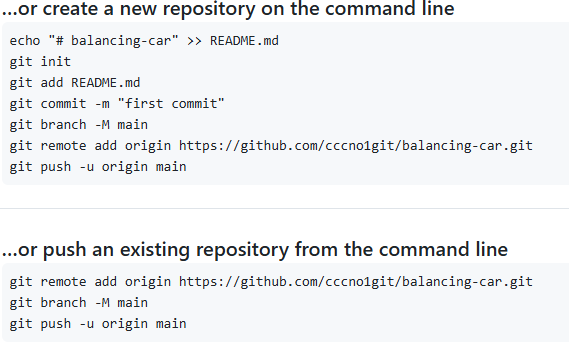
4.1.4 第五步:连接你的本地仓库
在你的项目目录中打开git bash执行:
# 添加远程仓库地址
git remote add origin https://github.com/你的用户名/self-balancing-robot.git
# 确保分支名为 main(如果还不是的话)
git branch -M main
# 首次推送到远程仓库
git push -u origin main4.2 后续的推送
在你本地进行了新的 commit 之后,想更新云端代码,只需:
git push4.3 从云端获取项目
输入命令:
git clone https://gitee.com/你的用户名/SelfBalancingRobot.gitgit的使用教程到这里就结束了,一开始使用可能会觉得繁琐,习惯之后他将成为你开发中的得力助手,让你再也不用为版本混乱和代码丢失而烦恼!

























 被折叠的 条评论
为什么被折叠?
被折叠的 条评论
为什么被折叠?








